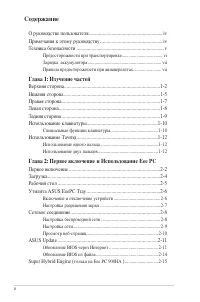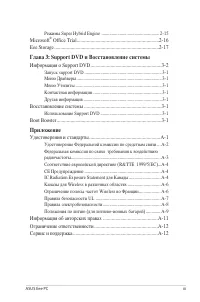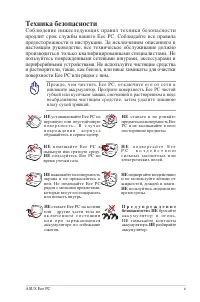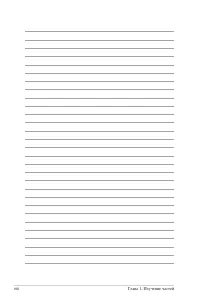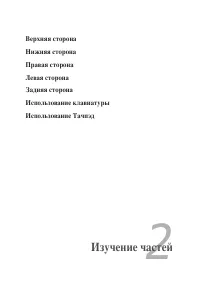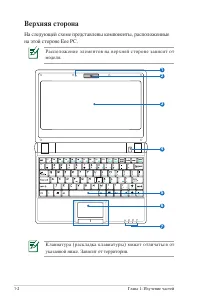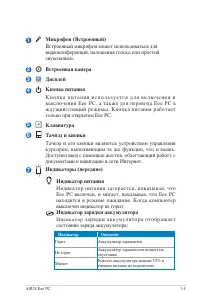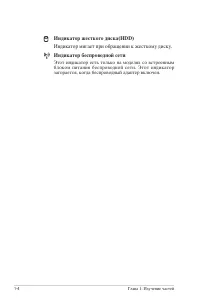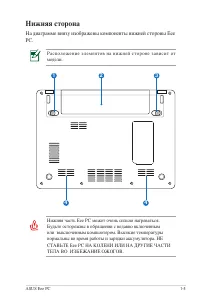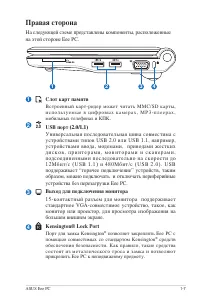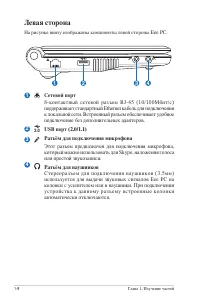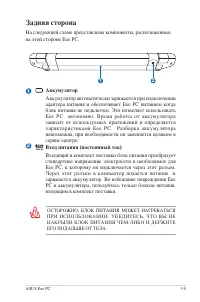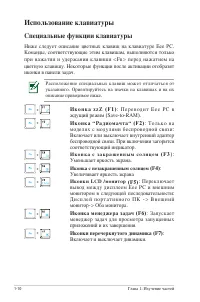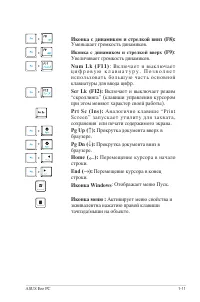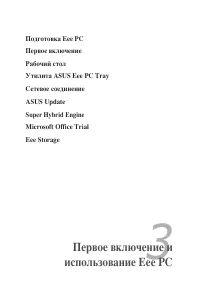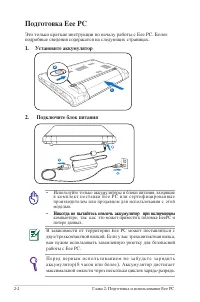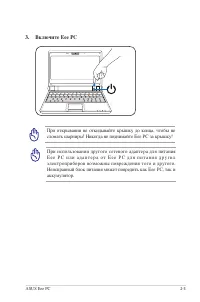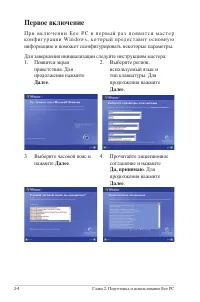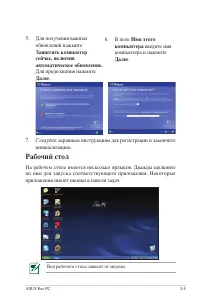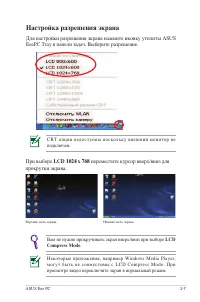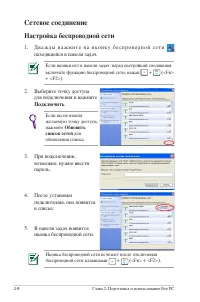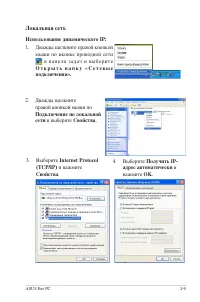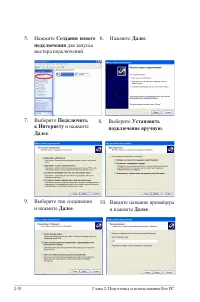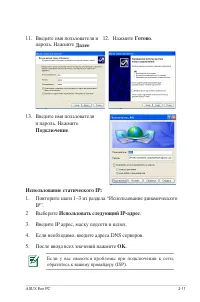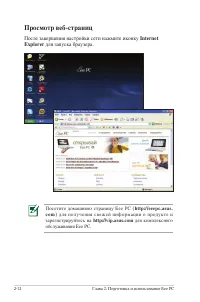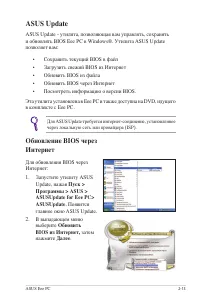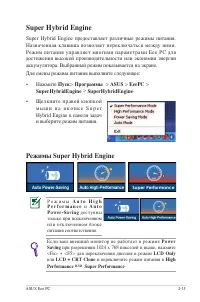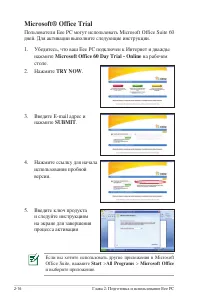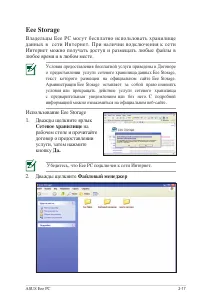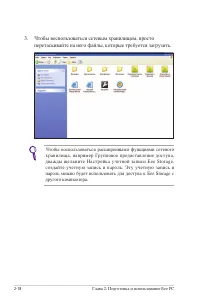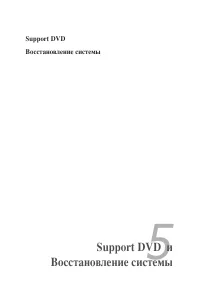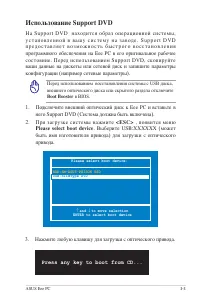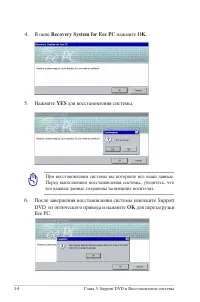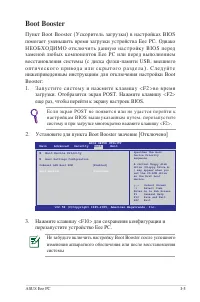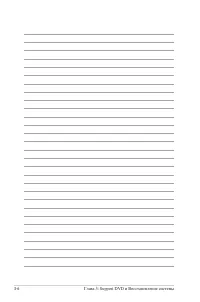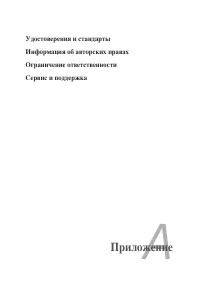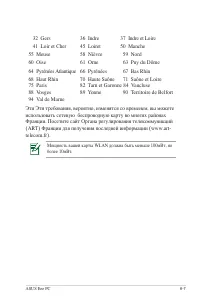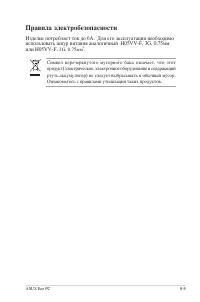Ноутбуки ASUS Eee PC 900SD - инструкция пользователя по применению, эксплуатации и установке на русском языке. Мы надеемся, она поможет вам решить возникшие у вас вопросы при эксплуатации техники.
Если остались вопросы, задайте их в комментариях после инструкции.
"Загружаем инструкцию", означает, что нужно подождать пока файл загрузится и можно будет его читать онлайн. Некоторые инструкции очень большие и время их появления зависит от вашей скорости интернета.
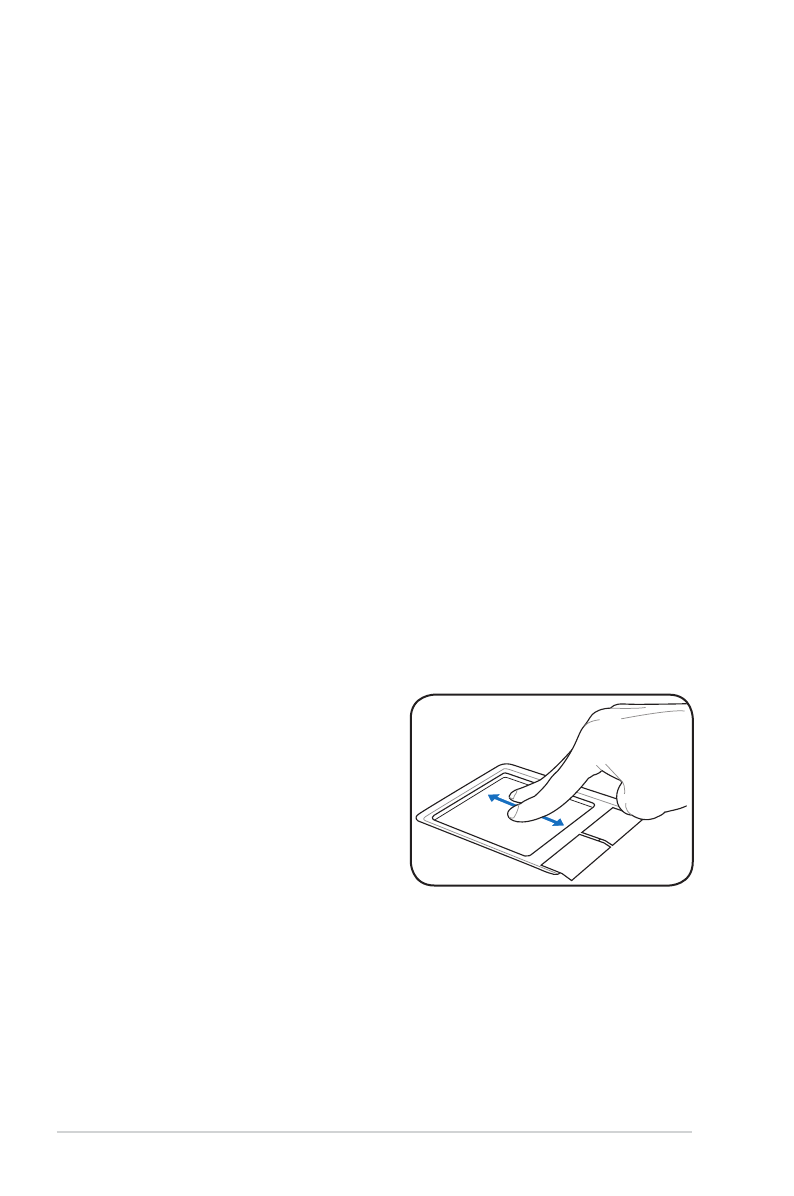
1-12
Глава 1: Изучение частей
Использование Тачпэд
Использование одного пальца
Щелчок/Хлопок
- Наведя курсор на нужный объект, нажмите на
левую кнопку или легонько хлопните кончиком пальца по панели, и
удерживайте палец на панели до тех пор, пока объект не будет выбран.
Выбранный объект меняет цвет. Два нижеследующих примера дают
одинаковые результаты.
Двойной щелчок/двойной хлопок
- Это обычный способ запуска
программы напрямую от соответствующей иконки. Наведите курсор
на иконку, которую вы хотите запустить, затем быстро дважды
нажмите на левую кнопку или хлопните по панели, и система запустит
соответствующую программу. Если перерыв между щелчками или
хлопками слишком длинный, задание не будет выполнено. Скорость
двойного щелчка можно установить, открыв в панели Управления Win-
dows раздел “Мышь”. Два нижеследующих примера дают одинаковые
результаты.
Перетаскивание
- Перетаскивание означает выбрать объект и
произвольно переместить его по экрану. Для этого можно навести
курсор на данный объект, и, держа левую кнопку нажатой, переместить
курсор на нужное место, затем отпустить кнопку. Или можно совершить
двойной хлопок по панели на объекте, и переместить его кончиком
пальца. Два нижеследующих примера дают одинаковые результаты.
Использование двух пальцев
И з м е н е н и е м а с ш т а б а -
Д л я
у в е л и ч е н и я и л и у м е н ь ш е н и я
разведите или сведите два пальца
н а т а ч п э д е . Э т о у д о б н о п р и
просмотре фотографий и чтении
документов.
Содержание
- 3 Microsoft; Глава 3: Support DVD и Восстановление системы
- 4 О Руководстве пользователя; Первое включение и использование Eee PC; Примечания к этому руководству; ПРИМЕЧАНИЕ
- 5 Техника безопасности
- 6 Предосторожности при транспортировке; Для подготовки Eee PC к транспортировке закройте крышку для
- 7 Зарядка аккумулятора
- 10 Верхняя сторона; На следующей схеме представлены компоненты, расположенные
- 12 Индикатор мигает при обращении к жесткому диску.; Индикатор беспроводной сети
- 13 Нижняя сторона; На диаграмме внизу изображены компоненты нижней стороны Eee
- 14 Защелка аккумулятора
- 15 Правая сторона; Слот карт памяти
- 16 Левая сторона; Cетевой порт
- 17 Задняя сторона; Аккумулятор
- 18 И к о н к а; И к о н к а с з а к р а ш е н н ы м с о л н ц е м; Использование клавиатуры; Специальные функции клавиатуры
- 19 Иконка с динамиком и стрелкой вверх; Иконка Windows
- 20 Использование Тачпэд; Использование одного пальца; Двойной щелчок/двойной хлопок; Использование двух пальцев; И з м е н е н и е м а с ш т а б а -; Д л я
- 22 Подготовка Eee PC; Установите аккумулятор
- 24 Первое включение; Далее
- 25 Рабочий стол
- 26 Утилита ASUS EeePC Tray; П р е д у с т а н о в л е н н а я у т и л и т а A S U S E e e P C T r a y п о з в о л я е т; Включение и отключение устройств; Отключить WLAN; Отключить камеру; опции отображаются серым цветом.
- 27 LCD; При выборе; Настройка разрешения экрана; Для настройки разрешения экрана нажмите иконку утилиты ASUS
- 28 Сетевое соединение; Настройка беспроводной сети; Подключить; Обновить
- 29 Локальная сеть
- 31 Введите имя пользователя и
- 32 После завершения настройки сети нажмите иконку; Internet; для запуска браузера.; com
- 33 ASUS Update; Обновление BIOS через; ASUSUpdate for Eee PC>
- 34 Обновление BIOS из файла
- 35 Режимы Super Hybrid Engine
- 36 Microsoft® Office Trial; Microsoft Office 60 Day Trial - Online; Start
- 37 Eee Storage; Сетевое хранилище
- 38 Чтобы воспользоваться сетевым хранилищем, просто
- 40 Информация о Support DVD; Запуск support DVD; Меню Драйверы
- 41 Использование Support DVD; Please select boot device; Boot Booster
- 42 Recovery System for Eee PC; нажмите; После завершения восстановления системы извлеките Support; OK; для перезагрузки; YES; для восстановления системы.
- 46 Удостоверения и стандарты; Удостоверение Федеральной комиссии по
- 47 Федеральная комиссия по связи требования к
- 48 Заявление соответствия европейской директиве
- 50 Каналы для Wireless в различных областях; 1 Ain Orientales
- 51 Эти Эти требования, вероятно, изменятся со временем, вы можете
- 52 Правила безопасности UL
- 53 Правила электробезопасности; Изделие потребляет ток до 6A. Для его эксплуатации необходимо
- 55 Информация об авторских правах; ASUS
- 56 Copyright © 2008 ASUSTeK COMPUTER INC. Все права; Ограничение ответственности